Щоб захистити ваш комп'ютер від небажаних користувачів, краще подбати про створення надійного та складного пароля, який потрібно ввести на кожному вході в систему. Це особливо ефективно, коли вам потрібно обмежити доступ до дітей, цікавих друзів або колег на робочому комп'ютері. У Windows існує два варіанти для встановлення пароля на комп'ютері: один з них є простішим і швидким, а інший передбачає встановлення коду в BIOS, який сам по собі важко, якщо ви недосвідчений користувач. Спробуйте з'ясувати обидва способи, і вибрати найбільш підходящий або встановіть два коди одночасно для більшої надійності системи.
Як пройти комп'ютер: стандартний метод
Цей параметр ідеально підходить, якщо ви захищаєте свій персональний комп'ютер від звичайних користувачів, які не будуть в пастці методів скидання пароля. Крім того, ви завжди будете мати невеликий натяк у випадку, якщо ви забули код. Інші рахунки на комп'ютері втратять доступ до вашої особистої папки, не зможуть переглядати свої документи, фотографії та інші файли.
- Перейдіть до меню "Пуск", а потім до "Панель керування".

- Поставте сортування за категоріями у верхньому правому куті екрана. Отже, вам буде зручніше знайти потрібну вам елемент. Натисніть на рядку "Облікові записи користувачів та сімейну безпеку".

- У відкритому вікні натисніть "Облікові записи користувачів".

- Тепер ви побачите налаштування вашого облікового запису. Якщо вам потрібно поставити пароль для нього, натисніть кнопку "Створення пароля вашого облікового запису", і якщо для облікового запису іншого користувача, то "керування іншим обліковим записом".

- Двічі клацніть пароль, який ви не забудете, і ніхто не може здогадатися. Внизу ви можете знайти поле для входу на підказку. Введіть слово, яке змусить вас думати про пароль.

- У будь-який час ви можете змінити свій пароль, натиснувши кнопку "Зміна пароля".

Як пройти комп'ютер через BIOS
Цей метод буде необхідний, якщо мережа повинна бути захищена від вмілого підлітка, який вже скинути пароль від Windows. Спробуйте налаштувати код BIOS.
- Для цього вам необхідно уважно прочитати вказівки на екрані під час шляху операційна система завантажується.
- Як правило, вхід в BIOS відбувається при натисканні на F7 або F11, але ці кнопки відрізняються на всіх комп'ютерах.
- Вхід в BIOS, знайдіть пункт «Set User Password» і введіть код.
- Перезавантажте комп'ютер.
Такий пароль не може бути скинутий без перемикачів на системній платі. Тепер ваш комп'ютер надійно захищений. Не забувайте, це в будь-якому випадку.
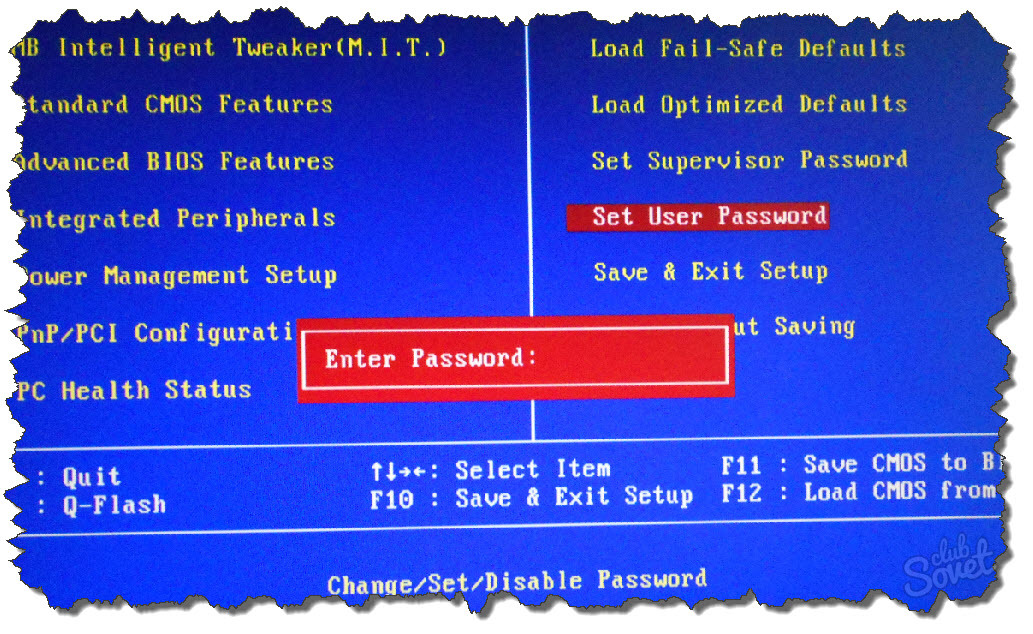
Як передати комп'ютер тимчасово
Існує ще один спосіб, який дозволяє використовувати облікові записи комп'ютера тимчасово, а потім блокує доступ. Це дуже зручно для граничних дітей.
- Перейти до панелі управління, а потім в «Облікові записи користувачів і безпека сім'ї» розділу.
- Введіть підрозділ «Батьківський контроль».

- Тут ви можете управляти конкретним рахунком, наприклад, в якості гостя.

- Увімкніть галочку «Включити з поточними параметрами» рядки.

- Виберіть параметр, який ви хочете заблокувати. На даний момент, розглянемо пункт «обмеження за часом».

- Вам пропонується зручний графік. Відзначте сині позначає ті години, коли ви можете використовувати комп'ютер без пароля.

- Після того, як графік встановлений, натисніть кнопку «OK».

- Ви також можете вибрати програми, які можуть бути використані.
- Такий батьківський контроль дає вам впевненість у вашій дитині, якщо він занадто часто сидить за комп'ютером.
































